Herokuにログインして作業を行う機会があったのですが、少し前からMFA(多要素認証)の設定が必須になっていたようだったので、対応の流れをメモしておきます。
設定方法
Herokuのログイン画面からログインを行います。
MFAの登録のアナウンス画面が表示されます。
この画面自体は以前から出ていたかと思いますが、スキップする選択肢も合わせて表示されていました。
ただ現時点だとその選択肢がなくなっていて、MFAの設定が必須になっているようです。
Continueをクリックして次に進みます。
MFAの検証方法を選択します。
今回はワンタイムパスワードジェネレータを選択します。
ワンタイムパスワードジェネレータの場合、QRコードを読み取ってコードを生成する認証アプリが別途必要になります。
Herokuのドキュメント内ではGoogle Authenticatorが紹介されていますが、それ以外でも大丈夫なようなのでアプリをインストールしておきます。
次の画面でQRコードが表示されるので、インストールしたアプリで読み取ります。
アプリに表示されたコードを入力して、接続をクリックします。
検証者名の部分はどの端末・認証アプリを使ったかわかるように変更しておきます。(後からアカウント設定画面で変更できます。)
これでMFAの設定が完了して、ログインすることができました。
他の方法の登録
上記の登録だけでも問題はないのですが、Herokuでは複数の認証方法を登録することを推奨しているようなので、別の方法もあわせて登録してみます。
ログイン後、右上のメニューからAccount settingsを選択します。
Accountタブの Multi-Factor Authentication > Manage Multi-Factor Authentication を選択します。
追加で登録する検証方法を選択します。
今回はリカバリーコード選択します。
コードを取得を選択します。
リカバリコードが表示されるので、無くさないように保存しておきます。
これでリカバリーコードでの登録ができました。
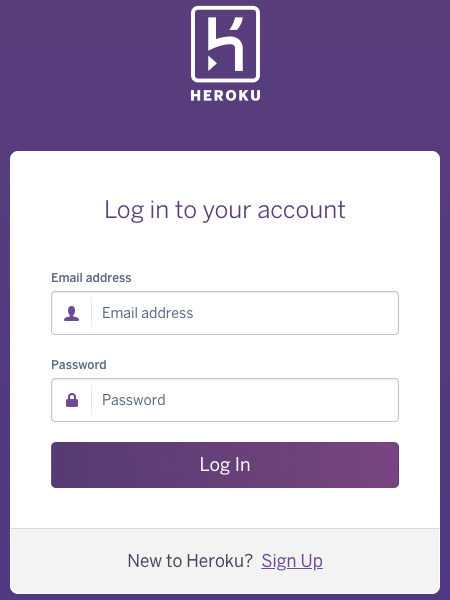
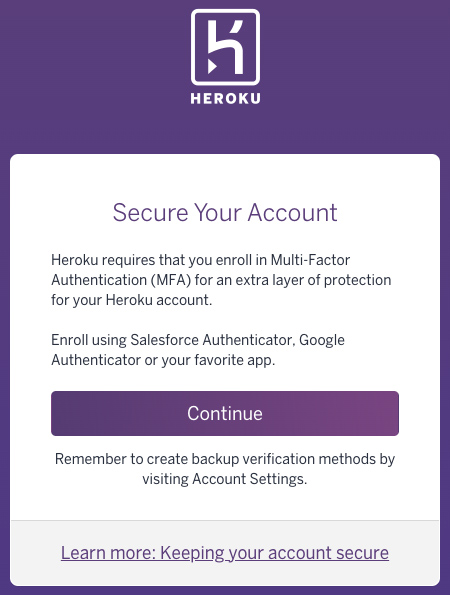
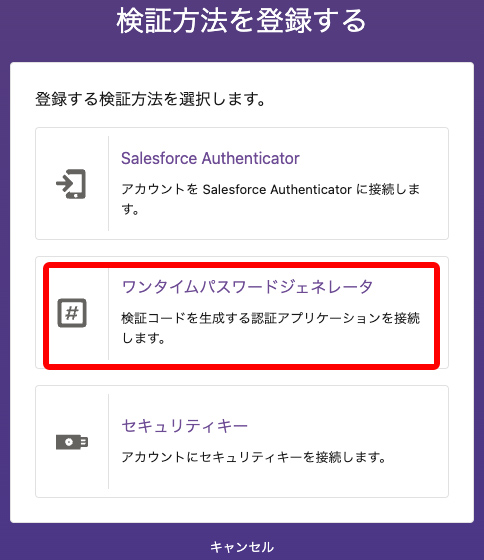
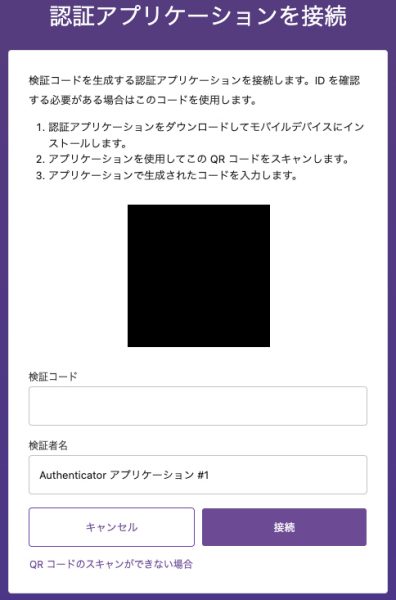
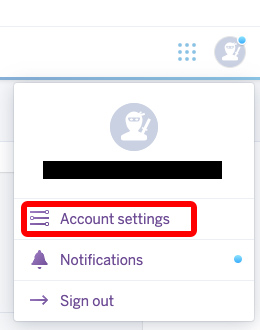

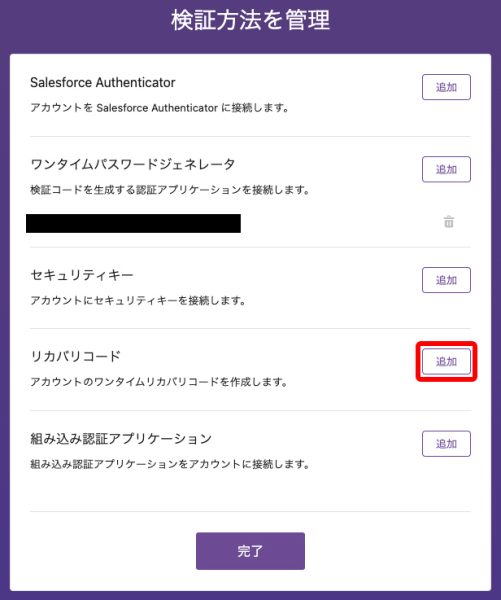
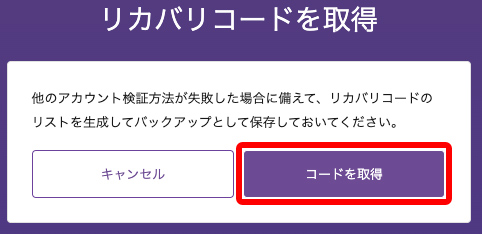
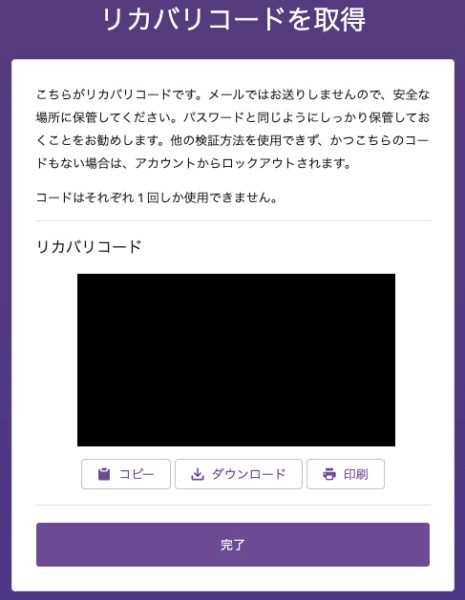
コメントが承認されるまで時間がかかります。